DropDown
Drop-down UI component
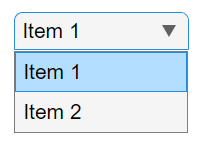
Description
A drop-down UI component allows an app user to select an option or type in text.
Use the DropDown object to modify the appearance and behavior of a drop-down
list after you create it.
Creation
Create a drop-down list in an app using the uidropdown function.
Properties
Drop-Down
Value, specified as an element of the Items or
ItemsData arrays. By default, Value is the
first element in Items.
Specifying Value as an element of Items
selects the drop-down item that matches that element. If ItemsData
is not empty, then Value must be set to an element of
ItemsData, and the drop-down will select the associated item in
the list.
When Editable is set to 'on', you can
additionally specify Value as a character vector or string
scalar.
Drop-down items, specified as a cell array of character vectors, string array, or 1-D
categorical array. Duplicate elements are allowed. The drop-down component displays as
many options as there are elements in the Items array. If you
specify this property as a categorical array, MATLAB® uses the values in the array, not the full set of categories.
Example: {'Red','Yellow','Blue'}
Example: {'1','2','3'}
Data associated with each element of the Items property
value, specified as a 1-by-n numeric array or a 1-by-n cell array.
Duplicate elements are allowed.
For example, if you set the Items value
to employee names, you might set the ItemsData value
to corresponding employee ID numbers. The ItemsData value
is not visible to the app user.
If the number of array elements in the ItemsData value
and the Items value do not match, one of the
following occurs:
When the
ItemsDatavalue is empty, then all the elements of theItemsvalue are presented to the app user.When the
ItemsDatavalue has more elements than theItemsvalue, then all the elements of theItemsvalue are presented to the app user. MATLAB ignores the extraItemsDataelements.When the
ItemsDatavalue is not empty, but has fewer elements than theItemsvalue, the only elements of theItemsvalue presented to the app user are those that have a corresponding element in theItemsDatavalue.
Example: {'One','Two','Three'}
Example: [10 20 30 40]
Index of the component value in the list of items or item data, specified as a positive integer.
In most cases, you can use the Value property to query and
update the component value. However, the ValueIndex property can
be useful when both the Items and ItemsData
properties are nonempty. In this case, you can use the ValueIndex
property to query the element of Items that corresponds to the
current
value.
fig = uifigure; dd = uidropdown(fig, ... "Items",["Red","Green","Blue"], ... "ItemsData",["#F00","#0F0","#00F"]); idx = dd.ValueIndex; disp(dd.Items(idx) + ": " + dd.Value)
Red: #F00
When the Editable property of the drop-down component is set
to 'on', you can additionally specify
ValueIndex as an empty array ([]).
MATLAB sets the ValueIndex property to an empty array when
an app user types a value into the component that does not correspond to an item in
Items. If you set ValueIndex to an empty
array, MATLAB sets the Value property to
''.
Placeholder text, specified as a character vector or string scalar. The
placeholder provides a short description of the drop-down items. The placeholder text
appears only when the drop-down component displays ''. There are
two situations where this happens:
The
Valueproperty is set to''.The
Valueproperty is set to an element ofItemsDatawhose corresponding item is''.
For example, to display a placeholder in a drop-down component with no
ItemsData, add '' to Items
and set the Value property to '':
fig = uifigure('Position',[100 100 300 200]); dd = uidropdown(fig,'Items',{'','One','Two'}, ... 'Value','', ... 'Placeholder','Options');

Font and Color
Font name, specified as a system supported font name. The default font depends on the specific operating system and locale.
If the specified font is not available, then MATLAB uses the best match among the fonts available on the system where the app is running.
Example: 'Arial'
Font size, specified as a positive number. The units of measurement are pixels. The default font size depends on the specific operating system and locale.
Example: 14
Font weight, specified as one of these values:
'normal'— Default weight as defined by the particular font'bold'— Thicker character outlines than'normal'
Not all fonts have a bold font weight. For fonts that do not, specifying
'bold' results in the normal font weight.
Font angle, specified as 'normal' or 'italic'.
Not all fonts have an italic font angle. For fonts that do not, specifying
'italic' results in the normal font angle.
Font color, specified as an RGB triplet, a hexadecimal color code, or one of the options listed in the table.
RGB triplets and hexadecimal color codes are useful for specifying custom colors.
An RGB triplet is a three-element row vector whose elements specify the intensities of the red, green, and blue components of the color. The intensities must be in the range
[0,1]; for example,[0.4 0.6 0.7].A hexadecimal color code is a character vector or a string scalar that starts with a hash symbol (
#) followed by three or six hexadecimal digits, which can range from0toF. The values are not case sensitive. Thus, the color codes"#FF8800","#ff8800","#F80", and"#f80"are equivalent.
Alternatively, you can specify some common colors by name. This table lists the named color options, the equivalent RGB triplets, and hexadecimal color codes.
| Color Name | Short Name | RGB Triplet | Hexadecimal Color Code | Appearance |
|---|---|---|---|---|
"red" | "r" | [1 0 0] | "#FF0000" |
|
"green" | "g" | [0 1 0] | "#00FF00" |
|
"blue" | "b" | [0 0 1] | "#0000FF" |
|
"cyan"
| "c" | [0 1 1] | "#00FFFF" |
|
"magenta" | "m" | [1 0 1] | "#FF00FF" |
|
"yellow" | "y" | [1 1 0] | "#FFFF00" |
|
"black" | "k" | [0 0 0] | "#000000" |
|
"white" | "w" | [1 1 1] | "#FFFFFF" |
|
This table lists the default color palettes for plots in the light and dark themes.
| Palette | Palette Colors |
|---|---|
Before R2025a: Most plots use these colors by default. |
|
|
|
You can get the RGB triplets and hexadecimal color codes for these palettes using the orderedcolors and rgb2hex functions. For example, get the RGB triplets for the "gem" palette and convert them to hexadecimal color codes.
RGB = orderedcolors("gem");
H = rgb2hex(RGB);Before R2023b: Get the RGB triplets using RGB =
get(groot,"FactoryAxesColorOrder").
Before R2024a: Get the hexadecimal color codes using H =
compose("#%02X%02X%02X",round(RGB*255)).
Background color, specified as an RGB triplet, a hexadecimal color code, or one of the color options listed in the table.
RGB triplets and hexadecimal color codes are useful for specifying custom colors.
An RGB triplet is a three-element row vector whose elements specify the intensities of the red, green, and blue components of the color. The intensities must be in the range
[0,1]; for example,[0.4 0.6 0.7].A hexadecimal color code is a character vector or a string scalar that starts with a hash symbol (
#) followed by three or six hexadecimal digits, which can range from0toF. The values are not case sensitive. Thus, the color codes"#FF8800","#ff8800","#F80", and"#f80"are equivalent.
Alternatively, you can specify some common colors by name. This table lists the named color options, the equivalent RGB triplets, and hexadecimal color codes.
| Color Name | Short Name | RGB Triplet | Hexadecimal Color Code | Appearance |
|---|---|---|---|---|
"red" | "r" | [1 0 0] | "#FF0000" |
|
"green" | "g" | [0 1 0] | "#00FF00" |
|
"blue" | "b" | [0 0 1] | "#0000FF" |
|
"cyan"
| "c" | [0 1 1] | "#00FFFF" |
|
"magenta" | "m" | [1 0 1] | "#FF00FF" |
|
"yellow" | "y" | [1 1 0] | "#FFFF00" |
|
"black" | "k" | [0 0 0] | "#000000" |
|
"white" | "w" | [1 1 1] | "#FFFFFF" |
|
This table lists the default color palettes for plots in the light and dark themes.
| Palette | Palette Colors |
|---|---|
Before R2025a: Most plots use these colors by default. |
|
|
|
You can get the RGB triplets and hexadecimal color codes for these palettes using the orderedcolors and rgb2hex functions. For example, get the RGB triplets for the "gem" palette and convert them to hexadecimal color codes.
RGB = orderedcolors("gem");
H = rgb2hex(RGB);Before R2023b: Get the RGB triplets using RGB =
get(groot,"FactoryAxesColorOrder").
Before R2024a: Get the hexadecimal color codes using H =
compose("#%02X%02X%02X",round(RGB*255)).
This property is read-only.
Configuration of added styles created using the uistyle
function, returned as an n-by-3 table array. Each row of the table
array corresponds to a style that is currently applied to the drop-down component.
Styles that are added consecutively are given a style order number of
n+1. The Target and
TargetIndex columns specify the part of the component that the
style was added to. The Style column specifies the style class
name.
Use this property if you want to remove a style from the drop-down component using
the removeStyle function.
Example: Remove a Style
First, add two styles to a drop-down component.
fig = uifigure; fig.Position = [100 100 300 250]; dd = uidropdown(fig); s1 = uistyle("FontColor","blue"); s2 = uistyle("FontColor","red"); addStyle(dd,s1,"item",1); addStyle(dd,s2,"item",[2 3 4]);

When you query dd.StyleConfigurations, MATLAB returns a 2-by-3 table array. The blue font style was added to the
component first, so it is style order number 1. The
TargetIndex value for the level style,
{[1]}, indicates that the style was applied to the first item in
the component. Similarly, the second style was added to the last three items in the
component
dd.StyleConfigurations
ans =
2×3 table
Target TargetIndex Style
______ ___________ _________________________
1 item {[ 1]} 1×1 matlab.ui.style.Style
2 item {[2 3 4]} 1×1 matlab.ui.style.Style
Remove the second style that was added to the drop-down component by specifying
style order number 2. The component appearance updates to use
only the first style.
removeStyle(dd,2)

Interactivity
State of visibility, specified as 'on' or 'off',
or as numeric or logical 1 (true) or
0 (false). A value of 'on'
is equivalent to true, and 'off' is equivalent to
false. Thus, you can use the value of this property as a logical
value. The value is stored as an on/off logical value of type matlab.lang.OnOffSwitchState.
'on'— Display the object.'off'— Hide the object without deleting it. You still can access the properties of an invisible UI component.
To make your app start faster, set the Visible property to
'off' for all UI components that do not need to appear at
startup.
Editable state of the drop-down component, specified as 'off' or
'on', or as numeric or logical 1
(true) or 0 (false). A
value of 'on' is equivalent to true, and
'off' is equivalent to false. Thus, you can
use the value of this property as a logical value. The value is stored as an on/off
logical value of type matlab.lang.OnOffSwitchState.
If the Enable property value is 'off',
then the app user cannot change the drop-down component text, even
if the Editable property value is 'on'.
Operational state, specified as 'on' or 'off',
or as numeric or logical 1 (true) or
0 (false). A value of 'on'
is equivalent to true, and 'off' is equivalent to
false. Thus, you can use the value of this property as a logical
value. The value is stored as an on/off logical value of type matlab.lang.OnOffSwitchState.
If you set this property to
'on', the app user can interact with the component.If you set this property to
'off', the component appears dimmed, indicating that the app user cannot interact with it, and that it will not trigger a callback.
Tooltip, specified as a character vector, cell array of character vectors, string array, or 1-D categorical array. Use this property to display a message when the user hovers the pointer over the component at run time. The tooltip displays even when the component is disabled. To display multiple lines of text, specify a cell array of character vectors or a string array. Each element in the array becomes a separate line of text. If you specify this property as a categorical array, MATLAB uses the values in the array, not the full set of categories.
Context menu, specified as a ContextMenu object created using the uicontextmenu function. Use this property to display a context menu when
you right-click on a component.
Position
Location and size of the drop-down component relative to the
parent, specified as the vector [left bottom width height].
This table describes each element in the vector.
| Element | Description |
|---|---|
left | Distance from the inner left edge of the parent container to the outer left edge of the drop-down component |
bottom | Distance from the inner bottom edge of the parent container to the outer bottom edge of the drop-down component |
width | Distance between the right and left outer edges of the drop-down component |
height | Distance between the top and bottom outer edges of the drop-down component |
All measurements are in pixel units.
The Position values are relative to the
drawable area of the parent container. The drawable area is the area
inside the borders of the container and does not include the area occupied by decorations such
as a menu bar or title.
Example: [100 100 100 22]
Inner location and size of the drop-down component, specified as [left
bottom width height]. Position values are relative to the parent
container. All measurements are in pixel units. This property value is identical to
Position for drop-down components.
This property is read-only.
Outer location and size of drop-down component returned as [left bottom
width height]. Position values are relative to the parent container. All
measurements are in pixel units. This property value is identical to
Position for drop-down components.
Layout options, specified as a
GridLayoutOptions object. This property specifies options for
components that are children of grid layout containers. If the component is not a
child of a grid layout container (for example, it is a child of a figure or panel),
then this property is empty and has no effect. However, if the component is a child of
a grid layout container, you can place the component in the desired row and column of
the grid by setting the Row and Column
properties on the GridLayoutOptions object.
For example, this code places a drop-down in the third row and second column of its parent grid.
g = uigridlayout([4 3]); dd = uidropdown(g); dd.Layout.Row = 3; dd.Layout.Column = 2;
To make the drop-down span multiple rows or columns, specify the
Row or Column property as a two-element
vector. For example, this drop-down spans columns 2 through
3:
dd.Layout.Column = [2 3];
Callbacks
Value changed callback, specified as one of these values:
A function handle.
A cell array in which the first element is a function handle. Subsequent elements in the cell array are the arguments to pass to the callback function.
A character vector containing a valid MATLAB expression (not recommended). MATLAB evaluates this expression in the base workspace.
This callback function executes when the user selects a different option from the
drop-down list. It does not execute if the Value property changes
programmatically.
This callback function can access specific information about the user’s interaction
with the drop-down. MATLAB passes this information in a ValueChangedData object as the second argument to your callback function.
In App Designer, the argument is called event. You can query the
object properties using dot notation. For example,
event.PreviousValue returns the previous value of the drop-down.
The ValueChangedData object is not available to
callback functions specified as character vectors.
The following table lists the properties of the ValueChangedData object.
| Property | Value |
|---|---|
Value | Value of drop-down component after the app user’s most recent interaction |
PreviousValue | Value of drop-down component before the app user’s most recent interaction |
Edited | Logical value that indicates whether the callback was executed as a result of typing a new value into the drop-down component.
|
ValueIndex | Index of drop-down component value in items after the app user’s most recent interaction |
PreviousValueIndex | Index of drop-down component value in items before the app user’s most recent interaction |
Source | Component that executes the callback |
EventName | 'ValueChanged' |
For more information about writing callbacks, see Callbacks in App Designer.
Drop-down menu opening callback, specified as one of these values:
A function handle.
A cell array in which the first element is a function handle. Subsequent elements in the cell array are the arguments to pass to the callback function.
A character vector containing a valid MATLAB expression (not recommended). MATLAB evaluates this expression in the base workspace.
This property specifies a callback function to execute when the user clicks to open the drop-down menu. A possible use for this callback is to dynamically update the list of entries in the drop-down menu.
This callback function can access specific information about the user’s interaction
with the drop-down. MATLAB passes this information in a DropDownOpeningData object as the second argument to your callback
function. In App Designer, the argument is called event. You can
query the object properties using dot notation. For example,
event.Source returns the DropDown object that
the user interacts with to trigger the callback. The DropDownOpeningData object is not available to callback functions
specified as character vectors.
The following table lists the properties of the DropDownOpeningData object.
| Property | Value |
|---|---|
Source | Component that executes the callback |
EventName | 'DropDownOpening' |
For more information about writing callbacks, see Callbacks in App Designer.
Clicked callback, specified as one of these values:
A function handle.
A cell array in which the first element is a function handle. Subsequent elements in the cell array are the arguments to pass to the callback function.
A character vector containing a valid MATLAB expression (not recommended). MATLAB evaluates this expression in the base workspace.
This callback function executes when the user clicks anywhere in the drop-down component.
This callback function can access specific information about the user’s
interaction with the drop-down component. MATLAB passes this information in a ClickedData object as the second argument to your callback function. In
App Designer, the argument is called event. You can query the
object properties using dot notation. For example,
event.InteractionInformation returns information about where the
user clicked in the drop-down component. The ClickedData object is not available to callback functions specified as
character vectors.
This table lists the properties of the ClickedData object.
| Property | Value |
|---|---|
InteractionInformation | Information about where in the component the app user clicked. This information is stored as an object with these properties:
You can query the object properties using dot notation. For
example, |
Source | Component that executes the callback |
EventName | 'Clicked' |
This table lists the properties of the InteractionInformation object associated with the drop-down
component.
| Property | Value |
|---|---|
Item | Index of the clicked drop-down component item, returned as a scalar. If the user clicked an area of the drop-down component
that is not associated with an item, then |
Location | Location where the user clicked relative to the bottom-left corner
of the drop-down component parent container, returned as a two-element
vector of the form The value of
|
ScreenLocation | Location where the user clicked relative to the bottom-left corner
of their primary display, returned as a two-element vector of the form
The value of |
For more information about writing callbacks, see Callbacks in App Designer.
Example: Display Data When Drop-Down Component Is Clicked
Create a drop-down component with items that represent groceries and item data
that represents their cost. Specify a ClickedFcn callback
function named displayCost that executes when a user clicks the
component. In the displayCost function:
Use the
event.InteractionInformationobject to access information about whether the user clicked an item.If the user did click an item (as opposed to a location in the drop-down component that is not associated with an item), query the item and its cost.
Display the item and its cost in the Command Window.
To try this example, save the code in a new script and run it. Click an item in the drop-down component to display its cost.
fig = uifigure; dd = uidropdown(fig); dd.Items = ["Apple","Banana","Orange"]; dd.ItemsData = [1.2,0.5,1.2]; dd.ClickedFcn = @displayCost; function displayCost(dd,event) idx = event.InteractionInformation.Item; if ~isempty(idx) fruit = dd.Items(idx); cost = dd.ItemsData(idx); disp(fruit + " cost $" + cost) end end
Object creation function, specified as one of these values:
Function handle.
Cell array in which the first element is a function handle. Subsequent elements in the cell array are the arguments to pass to the callback function.
Character vector containing a valid MATLAB expression (not recommended). MATLAB evaluates this expression in the base workspace.
For more information about specifying a callback as a function handle, cell array, or character vector, see Callbacks in App Designer.
This property specifies a callback function to execute when MATLAB creates the object. MATLAB initializes all property values before executing the CreateFcn callback. If you do not specify the CreateFcn property, then MATLAB executes a default creation function.
Setting the CreateFcn property on an existing component has no effect.
If you specify this property as a function handle or cell array, you can access the object that is being created using the first argument of the callback function. Otherwise, use the gcbo function to access the object.
Object deletion function, specified as one of these values:
Function handle.
Cell array in which the first element is a function handle. Subsequent elements in the cell array are the arguments to pass to the callback function.
Character vector containing a valid MATLAB expression (not recommended). MATLAB evaluates this expression in the base workspace.
For more information about specifying a callback as a function handle, cell array, or character vector, see Callbacks in App Designer.
This property specifies a callback function to execute when MATLAB deletes the object. MATLAB executes the DeleteFcn callback before destroying the
properties of the object. If you do not specify the DeleteFcn
property, then MATLAB executes a default deletion function.
If you specify this property as a function handle or cell array, you can access the
object that is being deleted using the first argument of the callback function.
Otherwise, use the gcbo function to access the
object.
Callback Execution Control
Callback interruption, specified as 'on' or 'off', or as
numeric or logical 1 (true) or
0 (false). A value of 'on'
is equivalent to true, and 'off' is equivalent to
false. Thus, you can use the value of this property as a logical
value. The value is stored as an on/off logical value of type matlab.lang.OnOffSwitchState.
This property determines if a running callback can be interrupted. There are two callback states to consider:
The running callback is the currently executing callback.
The interrupting callback is a callback that tries to interrupt the running callback.
MATLAB determines callback interruption behavior whenever it executes a command that
processes the callback queue. These commands include drawnow, figure, uifigure, getframe, waitfor, and pause.
If the running callback does not contain one of these commands, then no interruption occurs. MATLAB first finishes executing the running callback, and later executes the interrupting callback.
If the running callback does contain one of these commands, then the
Interruptible property of the object that owns the running
callback determines if the interruption occurs:
If the value of
Interruptibleis'off', then no interruption occurs. Instead, theBusyActionproperty of the object that owns the interrupting callback determines if the interrupting callback is discarded or added to the callback queue.If the value of
Interruptibleis'on', then the interruption occurs. The next time MATLAB processes the callback queue, it stops the execution of the running callback and executes the interrupting callback. After the interrupting callback completes, MATLAB then resumes executing the running callback.
Note
Callback interruption and execution behave differently in these situations:
If the interrupting callback is a
DeleteFcn,CloseRequestFcn, orSizeChangedFcncallback, then the interruption occurs regardless of theInterruptibleproperty value.If the running callback is currently executing the
waitforfunction, then the interruption occurs regardless of theInterruptibleproperty value.If the interrupting callback is owned by a
Timerobject, then the callback executes according to schedule regardless of theInterruptibleproperty value.
Callback queuing, specified as 'queue' or 'cancel'. The BusyAction property determines how MATLAB handles the execution of interrupting callbacks. There are two callback states to consider:
The running callback is the currently executing callback.
The interrupting callback is a callback that tries to interrupt the running callback.
The BusyAction property determines callback queuing behavior only
when both of these conditions are met:
Under these conditions, the BusyAction property of the
object that owns the interrupting callback determines how MATLAB handles the interrupting callback. These are possible values of the
BusyAction property:
'queue'— Puts the interrupting callback in a queue to be processed after the running callback finishes execution.'cancel'— Does not execute the interrupting callback.
This property is read-only.
Deletion status, returned as an on/off logical value of type matlab.lang.OnOffSwitchState.
MATLAB sets the BeingDeleted property to
'on' when the DeleteFcn callback begins
execution. The BeingDeleted property remains set to
'on' until the component object no longer exists.
Check the value of the BeingDeleted property to verify that the object is not about to be deleted before querying or modifying it.
Parent/Child
Parent container, specified as a Figure object or
one of its child containers: Tab, Panel, ButtonGroup, or
GridLayout. If no container is specified,
MATLAB calls the uifigure function to create a new Figure object that serves as the parent container.
Visibility of the object handle, specified as 'on', 'callback',
or 'off'.
This property controls the visibility of the object in its parent's
list of children. When an object is not visible in its parent's list
of children, it is not returned by functions that obtain objects by
searching the object hierarchy or querying properties. These functions
include get, findobj, clf,
and close. Objects are valid
even if they are not visible. If you can access an object, you can
set and get its properties, and pass it to any function that operates
on objects.
| HandleVisibility Value | Description |
|---|---|
'on' | The object is always visible. |
'callback' | The object is visible from within callbacks or functions invoked by callbacks, but not from within functions invoked from the command line. This option blocks access to the object at the command-line, but allows callback functions to access it. |
'off' | The object is invisible at all times. This option is useful
for preventing unintended changes to the UI by another function. Set
the HandleVisibility to 'off' to
temporarily hide the object during the execution of that function.
|
Identifiers
This property is read-only.
Type of graphics object, returned as 'uidropdown'.
Object identifier, specified as a character vector or string scalar. You can specify a unique Tag value to serve as an identifier for an object. When you need access to the object elsewhere in your code, you can use the findobj function to search for the object based on the Tag value.
User data, specified as any MATLAB array. For example, you can specify a scalar, vector, matrix, cell array, character array, table, or structure. Use this property to store arbitrary data on an object.
If you are working in App Designer, create public or private properties in the app to share data instead of using the UserData property. For more information, see Share Data Within App Designer Apps.
Object Functions
addStyle | Add style to UI component |
removeStyle | Remove style from UI component |
focus | Give focus to UI component |
Examples
Create a drop-down component in a UI figure and specify the items.
fig = uifigure; dd = uidropdown(fig,"Items",["Red","Yellow","Blue","Green"]);
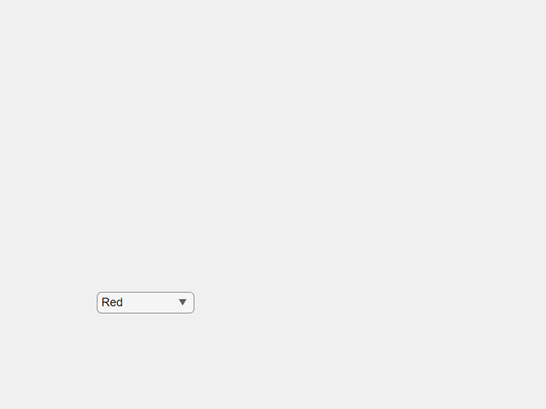
Determine the value associated with the selected item. When the
ItemsData property is empty (the default), the drop-down
component Value property stores the name of the selected item as it
appears in the Items property.
value = dd.Value
value =
'Red'Associate a hexadecimal color code with each drop-down component item by specifying
the ItemsData property.
dd.ItemsData = ["#F00" "#FF0" "#00F" "#0F0"];
When ItemsData is nonempty, the drop-down component
Value property stores the data associated with the selected
item.
value = dd.Value
value =
"#F00"
Since R2023a
Create a drop-down UI component with three items.
fig = uifigure; dd = uidropdown(fig,"Items",["Good","Fair","Poor"]);
Create three background color styles.
s1 = uistyle("BackgroundColor","#77AC30"); s2 = uistyle("BackgroundColor","#EDB120"); s3 = uistyle("BackgroundColor","#F77A8F");
Add the styles to the drop-down component items to change their background colors.
addStyle(dd,s1,"item",1); addStyle(dd,s2,"item",2); addStyle(dd,s3,"item",3);
The item background colors update, and the appearance of the component reflects the style of the selected item. The style does not change the color that displays when a user points to an item.

Create an app that changes the color of a plotted line when an app user makes a selection from a drop-down list.
In a file named plotOptions.m, write a function that implements the app:
Create a UI figure and a grid layout manager to lay out the app.
Create UI axes and a drop-down component in the grid layout manager.
Write a callback function named
updatePlotthat changes the plot color based on the selected drop-down component item, and assign the function to theValueChangedFcncallback property. For more information about callbacks, see Create Callbacks for Apps Created Programmatically.
function plotOptions fig = uifigure; g = uigridlayout(fig); g.RowHeight = {'1x','fit','1x'}; g.ColumnWidth = {'1x','fit'}; ax = uiaxes(g); ax.Layout.Row = [1 3]; ax.Layout.Column = 1; x = linspace(-2*pi,2*pi); y = sin(x); p = plot(ax,x,y,"Color","#F00"); dd = uidropdown(g, ... "Items",["Red","Yellow","Blue","Green"], ... "ItemsData",["#F00" "#FF0" "#00F" "#0F0"], ... "ValueChangedFcn",@(src,event) updatePlot(src,p)); dd.Layout.Row = 2; dd.Layout.Column = 2; end function updatePlot(src,p) val = src.Value; p.Color = val; end
Run the plotOptions function. Select an item from the drop-down list to change the plot color.
plotOptions

Create an app that allows a user to choose an image to display. Because the app contains an editable drop-down component, write your code to handle users selecting an existing item and users entering their own value.
In a file named imageApp.m, write a function that implements the app:
Create a UI figure and a grid layout manager to lay out the app.
Create an editable drop-down component and an image component in the grid layout manager.
Write a callback function named
updateImagethat changes the image based on the selected drop-down component item, and assign the function to theValueChangedFcncallback property. Query the callback event data to check if the new value was selected from the existing items or was entered by the user, and validate any user-entered value. For more information about callbacks, see Create Callbacks for Apps Created Programmatically.
function imageApp fig = uifigure; g = uigridlayout(fig,[2 3]); g.RowHeight = {22,'1x'}; g.ColumnWidth = {'1x','fit','1x'}; dd = uidropdown(g, ... "Editable","on", ... "Items",["peppers.png","street1.jpg"]); dd.Layout.Row = 1; dd.Layout.Column = 2; im = uiimage(g,"ImageSource","peppers.png"); im.Layout.Row = 2; im.Layout.Column = [1 3]; dd.ValueChangedFcn = @(src,event)updateImage(src,event,im,fig); end function updateImage(src,event,im,fig) val = src.Value; if event.Edited && ~exist(val,"file") im.ImageSource = ""; uialert(fig,"Enter a file on the MATLAB path","Invalid Image") else im.ImageSource = val; end end
Run the imageApp function and update the image by selecting an existing item or by entering your own image path.

Version History
Introduced in R2016aThe default FontColor property value in the light theme has changed slightly. Starting in R2025a, the default value is [0.1294 0.1294 0.1294]. Previously, the default value was [0 0 0].
Access the index of the component value in the list of items by using the
ValueIndex property.
Create styles for drop-down components using the uistyle function,
and add the styles to individual items or entire drop-down components using the
addStyle function.
Use the ClickedFcn callback property to program a response to a user
clicking the drop-down component.
Provide a short hint that describes the expected drop-down component input by using the
Placeholder property.
MATLAB Command
You clicked a link that corresponds to this MATLAB command:
Run the command by entering it in the MATLAB Command Window. Web browsers do not support MATLAB commands.
웹사이트 선택
번역된 콘텐츠를 보고 지역별 이벤트와 혜택을 살펴보려면 웹사이트를 선택하십시오. 현재 계신 지역에 따라 다음 웹사이트를 권장합니다:
또한 다음 목록에서 웹사이트를 선택하실 수도 있습니다.
사이트 성능 최적화 방법
최고의 사이트 성능을 위해 중국 사이트(중국어 또는 영어)를 선택하십시오. 현재 계신 지역에서는 다른 국가의 MathWorks 사이트 방문이 최적화되지 않았습니다.
미주
- América Latina (Español)
- Canada (English)
- United States (English)
유럽
- Belgium (English)
- Denmark (English)
- Deutschland (Deutsch)
- España (Español)
- Finland (English)
- France (Français)
- Ireland (English)
- Italia (Italiano)
- Luxembourg (English)
- Netherlands (English)
- Norway (English)
- Österreich (Deutsch)
- Portugal (English)
- Sweden (English)
- Switzerland
- United Kingdom (English)